Come scaricare Torrent
Alla fine ti sei deciso! Hai abbandonato quella lumaca di eMule e hai cominciato a usare BitTorrent, una delle reti peer-to-peer più usata al mondo. Scommetto che in questo momento starai già scaricando film, applicazioni e tantissimi altri file alla velocità della luce, giusto? Come sarebbe a dire no?! Hai installato un software per la rete BitTorrent ma i download vanno tutti lenti? Allora credo che tu abbia bisogno di una mano per configurare il tutto.
Se vuoi scaricare Torrent in maniera veloce, devi scaricare i programmi giusti, devi procurarti i file Torrent con un buon numero di fonti all'attivo (possibilmente fonti complete) e devi configurare i tuoi apparecchi - PC e router - in modo che non blocchino le connessioni in entrata "castrando" anche le performance in download.
Lo so, detta così sembra una cosa difficilissima, roba da "smanettoni" insomma, e invece ti assicuro che non è così! Se segui alla lettera i consigli che sto per darti e presti un pizzico d'attenzione a tutti i passaggi che devi compiere, riuscirai a scaricare dalla rete BitTorrent al massimo della velocità, te lo garantisco. Tutto quello che ti serve sono cinque minuti di tempo libero. Buona lettura e buon divertimento!
Scaricare un client Torrent
Il primo passo che devi compiere è scaricare un client Torrent, ossia un programma in grado di scaricare e condividere i file sulla rete BitTorrent. Ce ne sono tantissimi fra cui scegliere, tutti gratuiti e facili da usare: vediamone qualcuno fra i più interessanti.
uTorrent
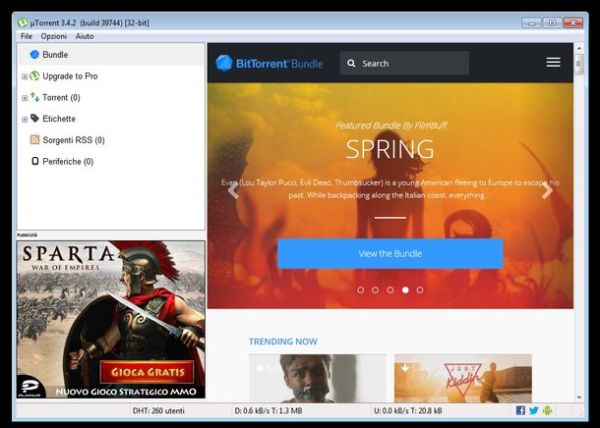
Si tratta di uno dei client Torrent più usati al mondo. È veloce, funziona su tutti i principali sistemi operativi (Windows, Mac OS X e Linux=) e supporta tutte le tecnologie più recenti per lo scambio dei file sulla rete BitTorrent. Include perfino una funzione che ottimizza automaticamente le impostazioni di download e upload in base alle prestazioni della connessione in uso. Insomma, si tratta di un software molto valido. Peccato solo che nelle ultime release sia stato riempito di banner pubblicitari e programmi promozionali che bisogna "schivare" in fase di installazione (questo almeno per quanto riguarda la versione free del programma, ce n'é anche una a pagamento senza pubblicità).
Fatta questa breve presentazione, passiamo al sodo. Per scaricare uTorrent sul tuo PC, collegati al suo sito ufficiale e clicca sul pulsante Scarica uTorrent per Windows per due volta consecutive. Dopodiché apri il pacchetto d'installazione del software (uTorrent.exe) e fai click in sequenza sui pulsanti OK, Sì, Avanti per due volte consecutive, Accetto e ancora Avanti per due volte consecutive.
Rimuovi dunque il segno di spunta dalla voce Yes, I'd love to check out this download per non scaricare contenuti musicali promozionali, vai Avanti e clicca su Fine per concludere il setup. Se ti viene chiesto di installare dei software promozionali aggiuntivi, rifiuta cliccando su Skip Offer e/o Non accetto.
Come accennato in precedenza, uTorrent è disponibile anche per OS X. Per scaricarlo sul tuo Mac, collegati al sito Internet del programma e clicca sul pulsante Scarica gratis per Mac. Dopodiché apri il pacchetto dmg che contiene il software, avvia l'eseguibile uTorrent contenuto al suo interno e clicca in sequenza sui pulsanti Apri, Continue, Decline (per bypassare i software promozionali) e Done.
Con questo è tutto. Se hai bisogno di una mano per configurare uTorrent o vuoi imparare come usare uTorrent Mac, leggi pure le mie guide a riguardo.
qBitTorrent
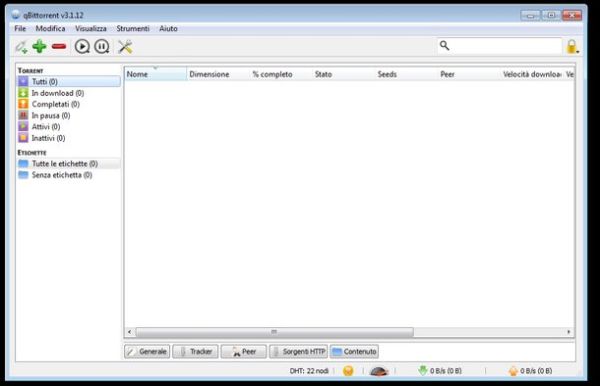
qBitTorrent è un programma per scaricare torrent gratuito ed open source nato come alternativa “pulita” a uTorrent. Offre tutte le funzioni di quest'ultimo, non mostra banner pubblicitari, non include software promozionali ed è compatibile con tutti i principali sistemi operativi per computer: Windows, Mac OS X e Linux. Include anche un'utilissima funzione di ricerca che permette di trovare i file sulla rete BitTorrent senza aprire il browser!
Per scaricare qBitTorrent sul tuo computer, collegati al sito ufficiale del programma e clicca prima sulla voce qBittorrent vx.x installer and PGP signature che si trova vicino alla bandierina di Windows e poi su quella Download qBittorrent Windows presente nella pagina che si apre. Apri quindi il pacchetto d'installazione del software (qbittorrent_xx_setup.exe) e clicca prima su Sì e poi su OK e Avanti.
Accetta le condizioni d'uso del programma, mettendo il segno di spunta accanto alla voce Accetto le condizioni della licenza, e porta a termine il setup cliccando prima su Avanti per due volte consecutive e poi su Installa e Fine.
Se utilizzi un Mac, scarica qBitTorrent collegandoti al sito ufficiale del programma e cliccando prima sulla voce qBittorrent vxx collocata accanto al logo della mela e poi sul link Download qBittorrent Mac OS X che si trova nella pagina che si apre. Successivamente, apri il pacchetto dmg che contiene qBitTorrent, trascina l'icona del software nella cartella Applicazioni di OS X e il gioco è fatto.
Per sfruttare la funzione di ricerca dei Torrent di cui ti parlavo prima, devi recarti nel menu Visualizza di qBitTorrent e selezionare la voce Motore di ricerca da quest'ultimo. Su Windows ti verrà chiesto di installare Python: si tratta di un componente gratuito essenziale per il funzionamento del sistema di ricerca, accetta la sua installazione senza timori (cliccando sul pulsante Sì).
Transmission
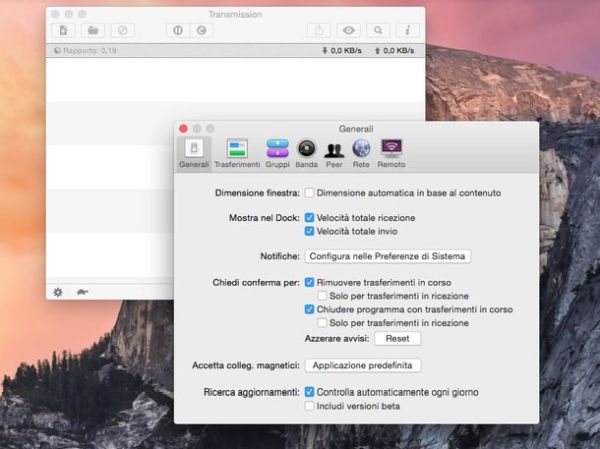
Transmission è uno dei client Torrent più diffusi in ambiente Mac. Ha un'interfaccia utente estremamente intuitiva, garantisce prestazioni di ottimo livello e supporta tutte le tecnologie BitTorrent più recenti. È compatibile con Linux e ne esiste anche una versione per Windows, che però, detto tra noi, non è il massimo in termini di performance e stabilità. Personalmente su piattaforma Microsoft tendo a consigliare qBitTorrent e uTorrent. Su Mac, invece, è tutta un'altra storia.
Se tu hai un Mac e vuoi provare Transmission, collegati al sito Internet del programma e clicca prima sulla voce Download Now e poi su quella Transmission-xx.dmg (accanto alla "X" di OS X). Al termine del download, apri il pacchetto dmg che contiene Transmission, trascina l'icona del software nella cartella Applicazioni di OS X e il gioco è fatto.
Deluge

Deluge è un'altra eccellente alternativa a uTorrent disponibile per tutti i sistemi operativi più diffusi: Windows, Mac OS X e Linux. È gratis, open suorce e offre un'esperienza utente molto simile a quella di qBitTorrent; forse è un po' meno rifinito graficamente e su Windows risulta un po' più avido di risorse, ma rimane un software da tenere assolutamente in considerazione.
Per scaricarlo sul tuo PC, collegati al suo sito Internet ufficiale e fai click prima sulla voce XP, Vista, 7 - 10 che trovi a metà pagina e poi sul link deluge-xx-win32-py2.6-setup.exe presente in cima alla schermata che si apre. A download completato, apri il pacchetto d'installazione di Deluge (es. deluge-1.3.12-1-win32-py2.6-setup.exe) e porta a termine il setup dell'applicazione cliccando in sequenza sui pulsanti Sì, Next, I Agree, Next per altre due volte consecutive, Install, Next e Finish. Se ti viene chiesto di installare il componente esterno Microsoft Visual C++, accetta cliccando sul pulsante Sì e scaricalo dalla pagina Web che si apre.
Utilizzi un Mac? In questo caso puoi scaricare Deluge collegandoti al sito Internet dell'applicazione e cliccando prima sulla voce Deluge.app e poi sul link deluge-xx-osx-x64-inst.dmg presente in cima alla pagina che si apre. A download completato, apri il pacchetto dmg che contiene Deluge e installa il software sul tuo computer copiando la sua icona nella cartella Applicazioni di OS X. Se all'avvio del programma ti compare un messaggio di errore, fai click destro sull'icona di Deluge e seleziona la voce Apri dal menu che compare.
Tixati
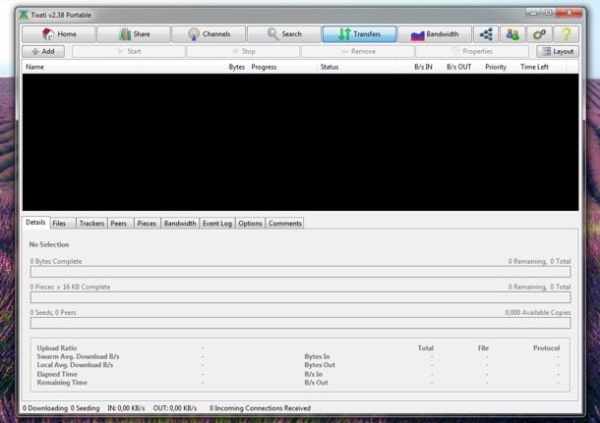
Un programma per il download dei file Torrent disponibile anche in versione portatile. Si può copiare su qualsiasi hard disk o chiavetta USB e utilizzare senza affrontare noiosi processi d'installazione. Solo per Windows e Linux.
Per scaricarlo sul tuo PC, collegati al suo sito Internet ufficiale e clicca sul collegamento collocato sotto la voce Tixati Portable Edition in .zip archive. Apri quindi il pacchetto zip appena scaricato (es. tixati-xx.portable.zip), estraine il contenuto in una cartella qualsiasi e avvia il programma tixati_Windows32bit.exe oppure il programma tixati_Windows64bit.exe a seconda se utilizzi un sistema operativo a 32 o 64 bit.
Configurare il router
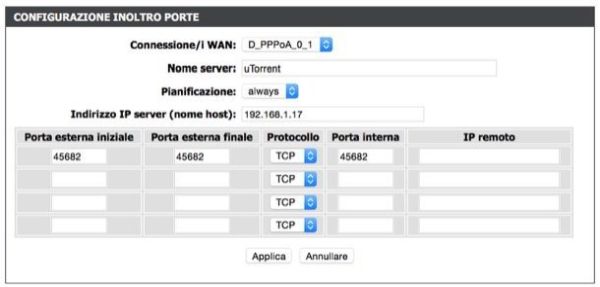
Dopo aver scelto un programma per scaricare torrent, devi configurare il modem/router che utilizzi per collegarti a Internet in modo che liberi le porte utilizzate da quest'ultimo per accogliere le connessioni in entrata.
Avvia dunque il tuo programma di navigazione preferito e accedi al pannello di controllo del router collegandoti all'indirizzo 192.168.1.1 oppure all'indirizzo 192.168.0.1. Qualora nessuna di queste due “coordinate” si rivelasse esatta, scopri qual è l'indirizzo IP del tuo router seguendo la mia guida sull'argomento. Dopodiché digita la combinazione di nome utente e password necessaria ad accedere al pannello di amministrazione del router (se non l'hai cambiata dovrebbe essere admin/admin oppure admin/password, in ogni caso controlla sul manuale del dispositivo) e procedi come segue.
Cerca la voce relativa alla mappatura porte o all‘inoltro porte (di solito si trova nella schermata con le impostazioni avanzate), crea una nuova regola (o un nuovo virtual server) e compila il modulo che ti viene proposto. Devi specificare l'indirizzo IP del tuo computer all'interno della rete locale (es. 192.168.1.3) e immettere il numero della porta utilizzata dal tuo client Torrent nei campi porta interna e porta esterna. Come tipologia di porta inserisci TCP.
Purtroppo non posso essere più preciso nelle mie indicazioni in quanto ogni marca di modem/router ha un pannello di amministrazione strutturato in maniera differente, ma nei miei tutorial su come aprire le porte del router per uTorrent e come aprire le porte del router trovi degli esempi pratici relativi a tutte le più famose marche di modem/router.
Per scoprire qual è la porta utilizzata dal tuo client Torrent per accogliere le connessioni in entrata, accedi alle impostazioni del programma e controlla i parametri relativi alla rete. Ad esempio, in uTorrent bisogna andare nel menu Opzioni > Impostazioni e selezionare la voce Connessione dalla barra laterale di sinistra, mentre in qBitTorrent bisogna recarsi nel menu Strumenti > Opzioni > Connessione.
Come scaricare file torrent
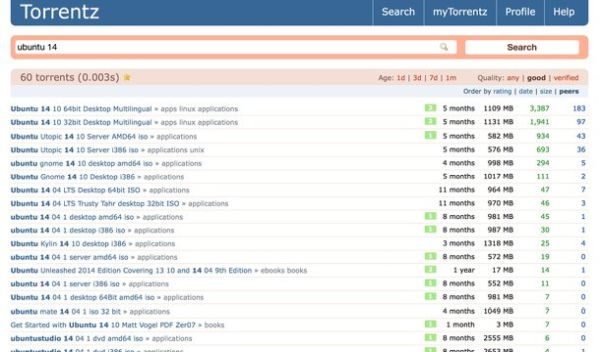
Ora hai il programma giusto, il router configurato come si deve ma… ti mancano i file torrent da scaricare! Per cercare film, software, musica e altri contenuti sulla rete BitTorrent devi affidarti a uno dei tanti siti che li indicizzano.
Uno fra i più “forniti” è Torrent Project che funge da motore di ricerca per tutti i principali siti Torrent del mondo. Come funziona? Semplice. Collegati alla sua pagina principale, cerca il file che vuoi scaricare. I risultati della ricerca vengono ordinati automaticamente in base al rating, cioè in base al numero di seed e leech. Di che si tratta? I primi indicano il numero di fonti complete di cui dispone un file (più ce ne sono e meglio è), il secondo invece indica il numero di fonti incomplete. In linea di massima è meglio evitare i torrent che hanno pochi seed in quanto rendono difficile il reperimento dell'intero file veicolato dal torrent.
Clicca quindi sul risultato che ha più fonti al suo attivo, scegli un sito fra quelli elencati nella pagina che si apre e avvia il download del file nel tuo programma Torrent preferito. Hai due modi per farlo: scaricare un piccolo file con estensione .torrent e aprirlo con il tuo client oppure cliccare sull'icona del magnete.
Il file .torrent è un documento di pochi KB che contiene tutte le “coordinate” per prelevare i file dalla rete BitTorrent mediante un server d'appoggio denominato tracker. L'icona del magnete, invece, richiama un magnet link, ossia un collegamento che permette di avviare lo scaricamento dei dati dalla rete BitTorrent in maniera istantanea, senza scaricare file che fungono da intermediari sul PC. Dal punto di vista tecnico, per noi utenti cambia poco se usiamo un file torrent o un magnet link, in ogni rasoio ti consiglio questi ultimi perché sono più comodi e semplici da usare.
Qualora Torrent Project non dovesse soddisfarti completamente, ti segnalo che nella mia guida sui siti Torrent ti ho segnalato diversi siti e motori di ricerca che permettono di trovare file sulla rete BitTorrent: aggiungili tutti ai tuoi segnalibri e non te ne pentirai!
